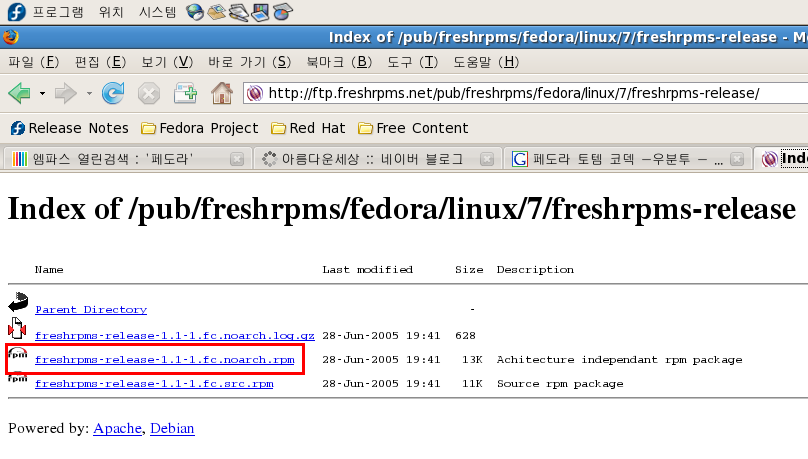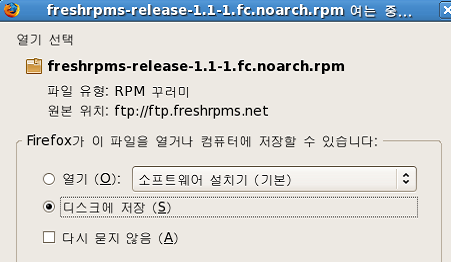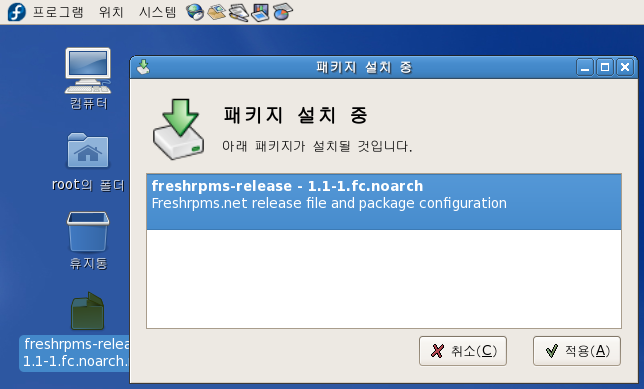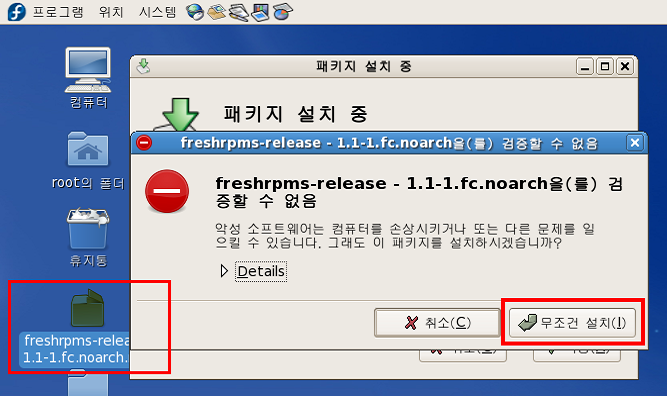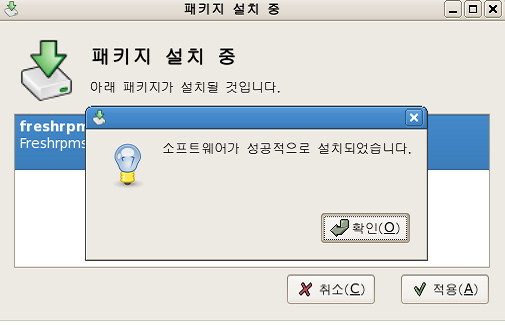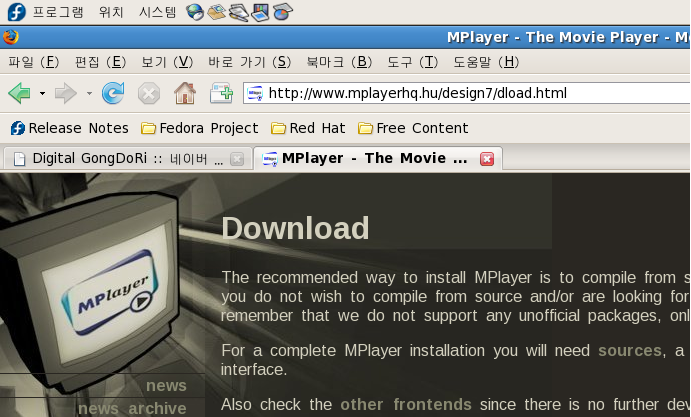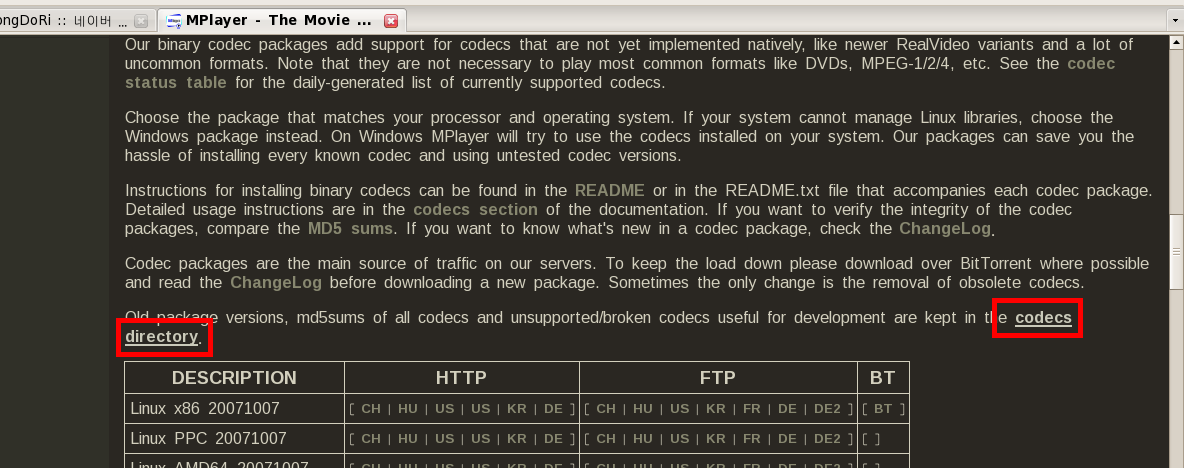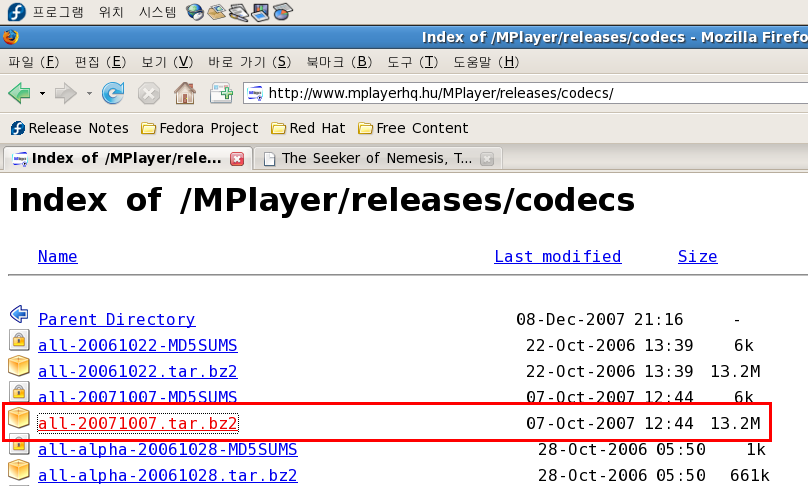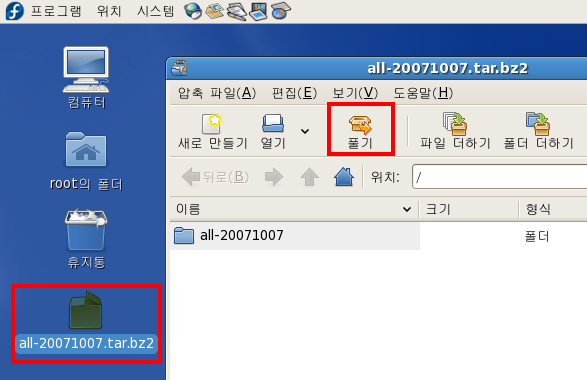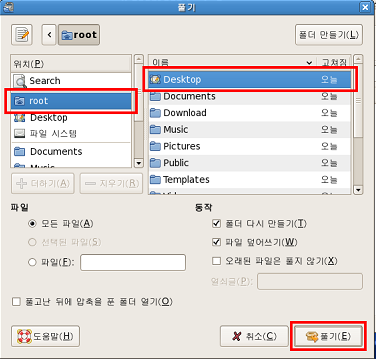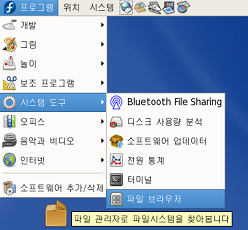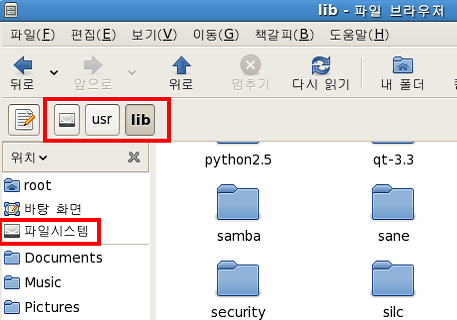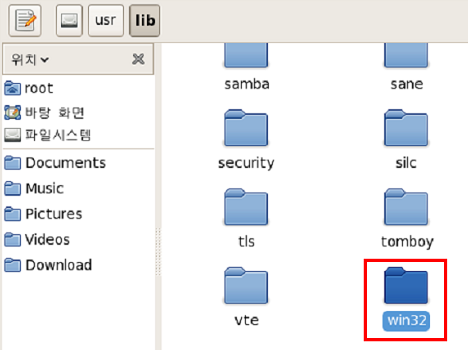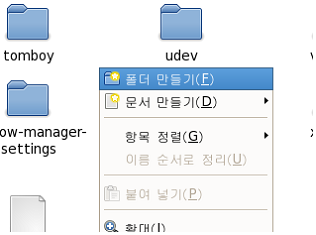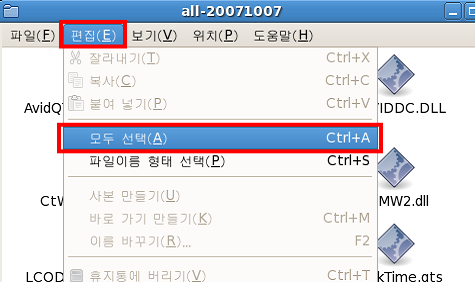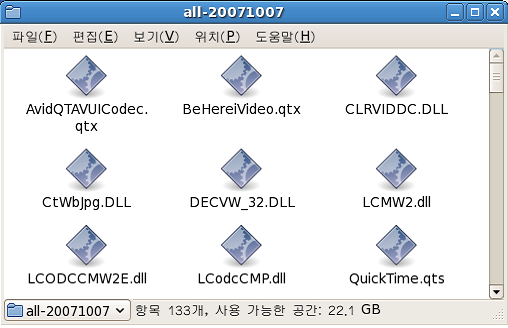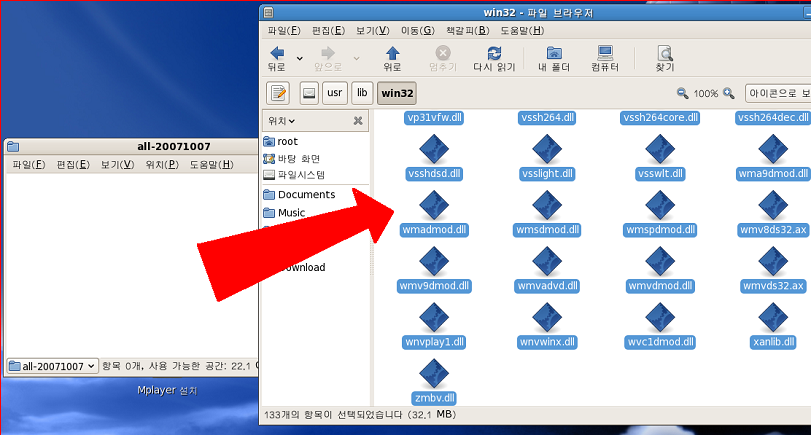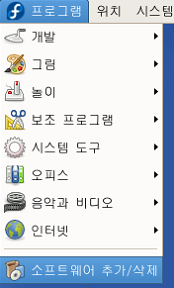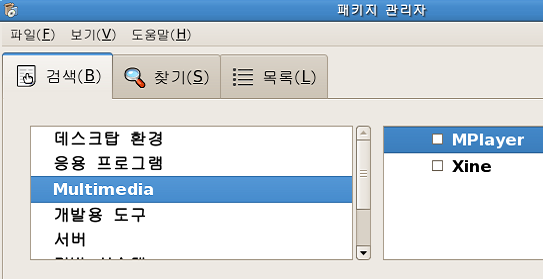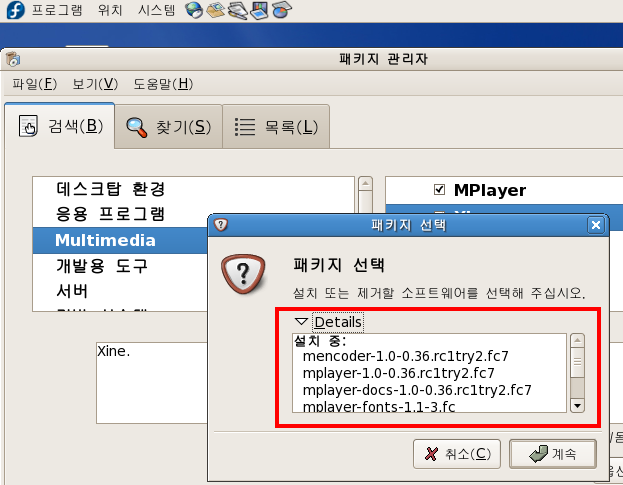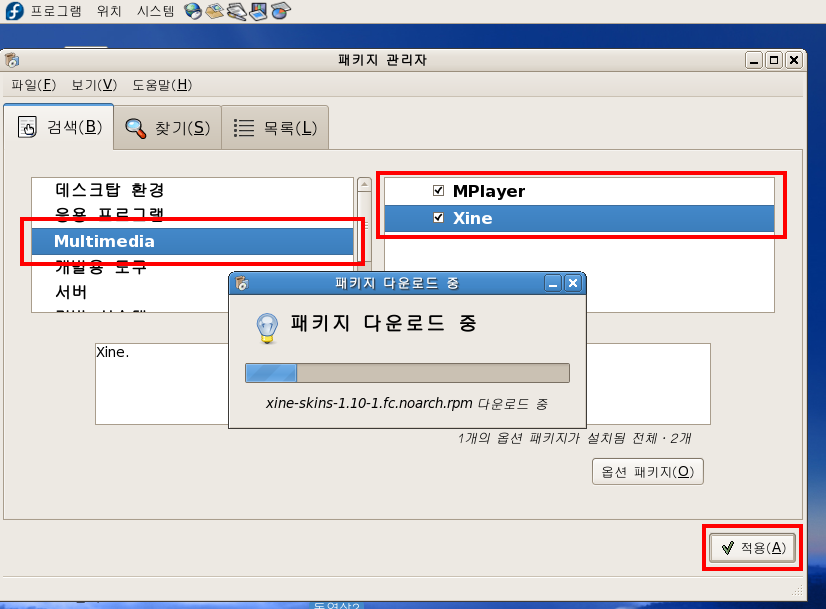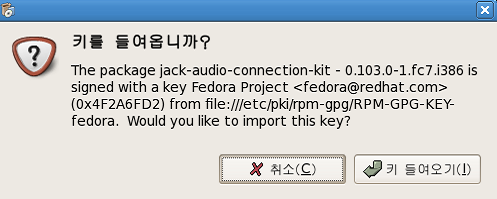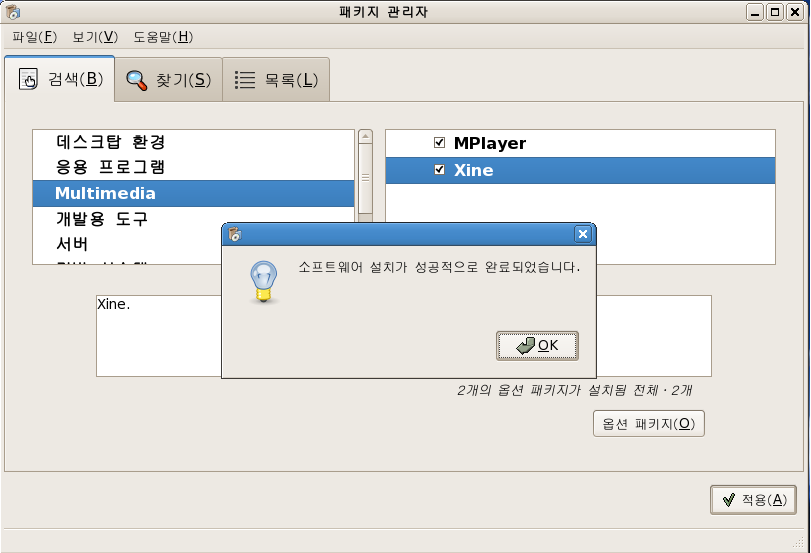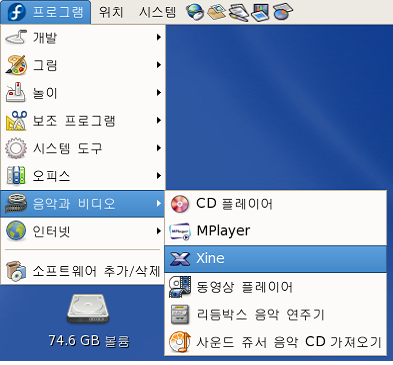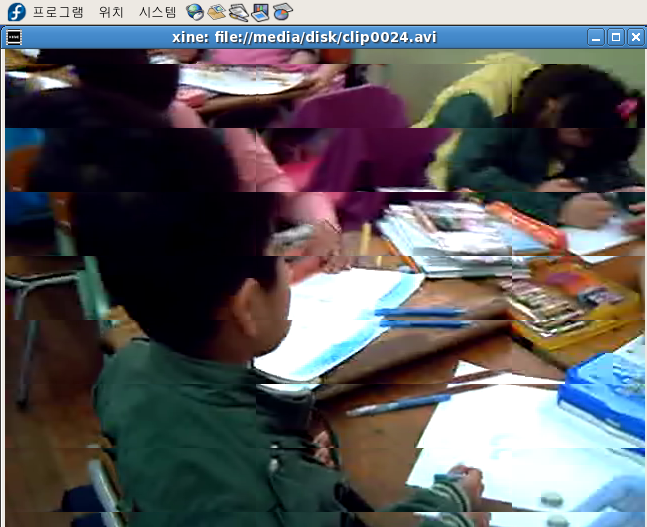Mplayer 한글 자막 사용하기(Fedora 8기준)
리눅스를 개인용 운영체제로 활용하기 위한 노력은 계속된다.
오늘은 리눅스 환경에서 동영상을 한번 봐 볼까? KMplayer를 실행하고 동영상을 보려는 순간.. 모든 자막이 '??????'로 표시된다. 아~ 정말 산넘고 산이다. 그동안 문제들을 하나하나 해결해 가는 재미가 있었지만 무엇인가 새로운 시도를 할때마다 해결해야할 것들이 너무나 많다.
많은 인터넷 자료들을 살펴본 결과 KMplayer는 Mplayer의 환경설정을 가져오기 때문에(Mplayer로 설정되어 있을 경우) 먼저 Mplayer의 환경설정을 바꾸어야 한다고 한다. 그러나 많은 예시들이 우분투의 예시를 들고 있고 거의 대부분의 ~/.Mplayer/config 환경을 수정하라고 한다. 그래서 usr/share/mplayer 디렉토리에서 찾아보았지만 결국 실패했다.config 파일을 만들라고 하는 건지 아니면 config 파일이 있으니 수정하라는 건지.. 도저히 알 수 없었다.(혹시 제가 잘못알고 있으면 꼭 댓글을 통해 수정을 부탁드립니다.)
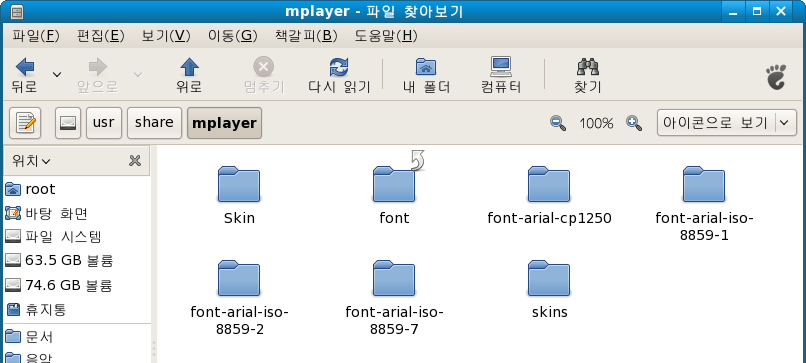
리눅스 초보자인 필자의 경우 config 파일을 찾을 수 없었다. 여기가 아니라면.. 또는 잘못 알고 있다면 꼭 알려주세요.
-----------------------------------------------------------
잘못 알고 있었습니다. 이동하는 방법이 터미널에서 # cd /사용자 홈디렉토리/.mplayer 라고 치면 이동할 수 있네요.. 저의 경우 root 이니까. # cd /root/.mplayer 라고 했습니다.
※ 참고 사이트
☞ http://blog.naver.com/koreteck?Redirect=Log&logNo=39608563
여기 사이트에 설명이 자세히 되어 있습니다. 근데 또 궁금한 건.. 확인해 본 결과 config 파일에는 어떤 것도 적혀있지 않았습니다. 만약 아래와 같이 설정을 했다면 바뀌어야 하는거 아닌가요? 혹시 GIU 방식으로 환경수정을 했기 때문에 KMplayer에서 자막을 인식을 못하는 것 아닐까요? 실험해보고 다음 포스팅에서 써야 겠네요. ^ ^ 재미있어....
-----------------------------------------------------------
Fedora 환경에서의 예시도 찾았지만 한눈에 들어오지 않았고 리눅스 초보자인 필자의 경우 좀더 잘 설명된 내용이 필요하다고 생각이 들었다. 또한 수동으로 환경을 설정하는 것과 같은 것이지만 GUI 환경을 좀더 적극적으로 이용할 필요성을 느꼈다.
참고 사이트
☞ http://zxcasd.pe.kr/tt/24?TSSESSION=37d389b72e9b36534caaa5635e59656e
① Mplayer를 실행하고 환경설정을 위해 오른쪽 마우스 'preferences'를 클릭한다.
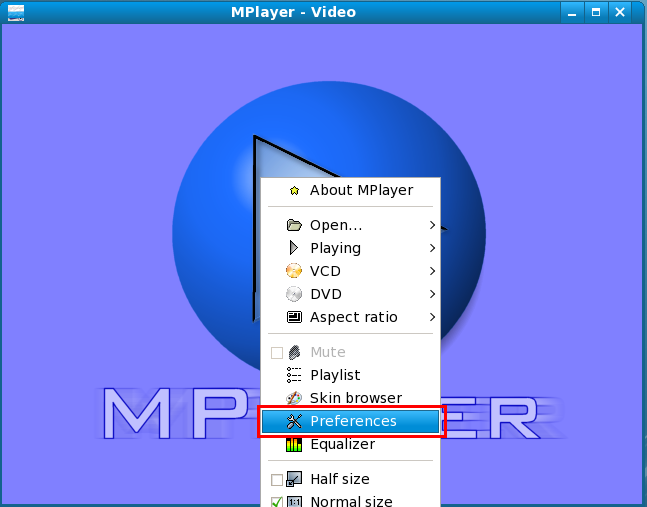
② 먼저 'subtitles & OSD' 탭에서 'Encoding'을 'korean charset(CP949)'로 설정한다.
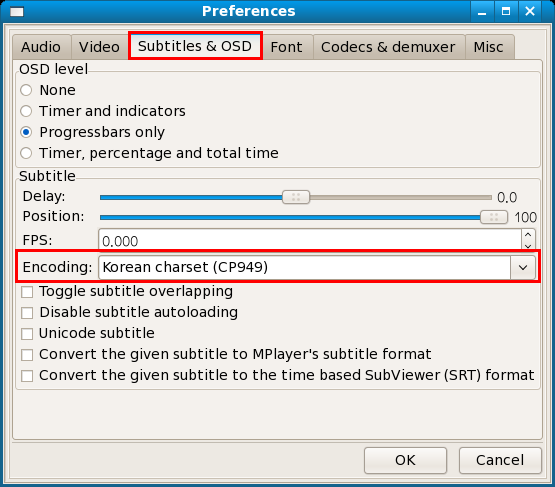
③ 'Font'탭에서 'Browse'를 클릭하여 시스템의 글꼴을 지정한다. 'Encoding'는
'Unicode'로 설정한다.
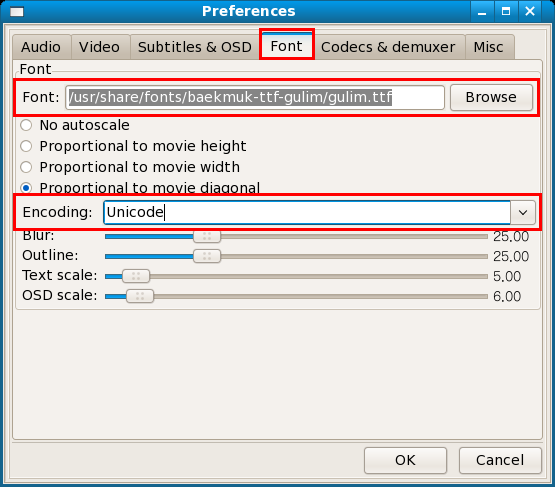
④ Mplayer를 다시 실행하고 파일을 열어보자. 한글 자막이 나타난 것을 볼 수 있다.
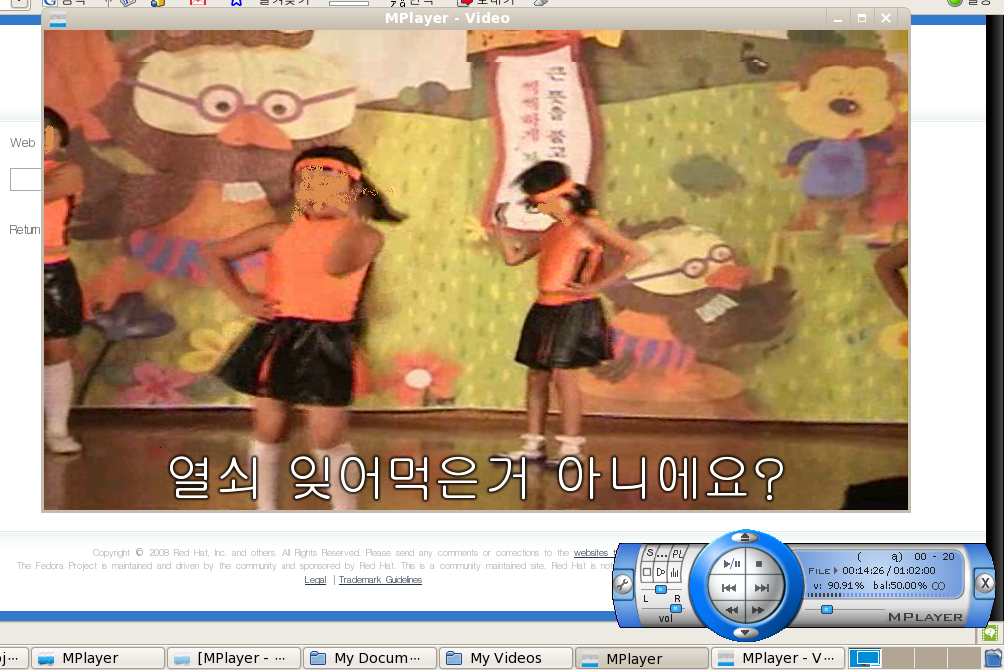
※ 그러나 KMplayer로 실행해본 결과 또 자막은 깨진다. 그래도 Mplayer 자막설정은 KMplayer에서 역시 깨지는 자막
알게 되었다. 뭐가 잘못된 거지? 다시 알아볼 것이 생겼네.. 정말 산넘어 산이다.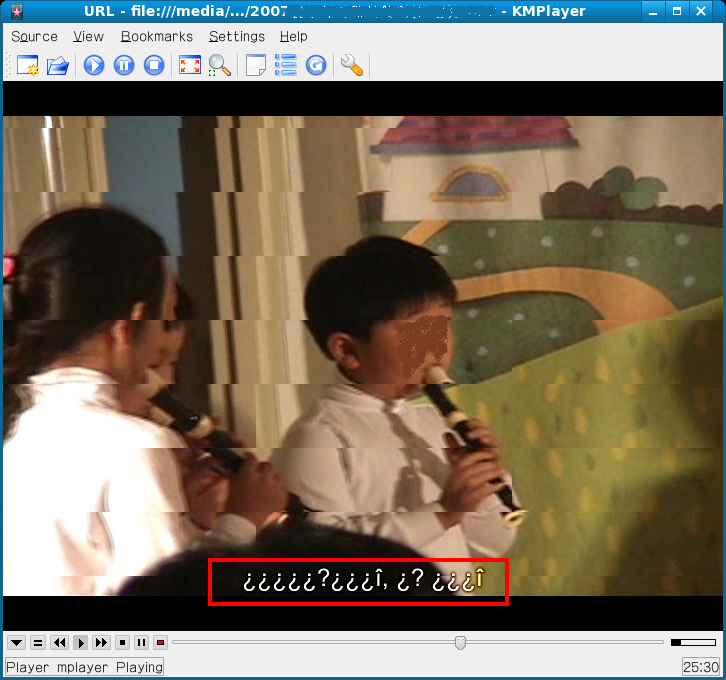
'리눅스 > X-Windows 활용' 카테고리의 다른 글
| Fedora에서 Totem Player 동영상을 보려면..(Fedora 8 기준) (0) | 2008.02.18 |
|---|---|
| KMPlayer 한글 자막보기(Fedora 8 기준) (0) | 2008.02.14 |
| Fedora 8 환경에서 익스플로러 설치하기 (4) | 2008.01.31 |
| Wine을 이용한 프로그램 설치(Fedora 8 기준) (0) | 2008.01.30 |
| Wine 사용하기(설치하기).. (0) | 2008.01.30 |